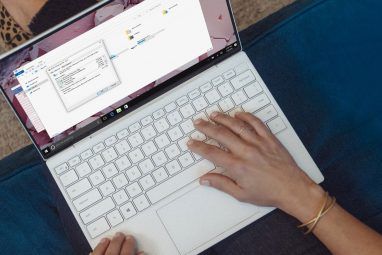Windows 10是Microsoft的最终操作系统。也就是说,与较早的Windows版本相比,Windows 10操作系统是一个不断发展的平台。自2015年7月推出以来,Windows 10不断发展壮大,如今,到2018年6月,Windows 10占全球所有计算机的约34%。
但这并不是没有缺陷的。 Windows 10仍然存在很多问题,更新和修复的频繁性完美地说明了这一点。但是,您可以尝试使用一些免费工具来解决大多数Windows 10问题。让我们看一下。
首先,确保您的PC已更新
在开始安装这些最佳程序来修复Windows 10问题之前,请确保您已做过重要的事情:更新Windows到最新版本。我知道,我知道,我刚刚说过更新可能会引入意外的问题。但这并非总是如此。 Windows更新通常可以消除大量烦人的错误。
按 Windows键+ I 打开“设置"面板,然后转到 Update&Security> Windows更新。如果有更新等待,请保存您的工作,在浏览器标签中添加书签,然后点击立即重启。
除了更新系统之外,您还应该查看我们的列表最好的计算机安全性和防病毒工具,从而在使用Windows 10时关闭了另一个常见的问题源(即恶意软件)。
现在,使用最佳程序来修复Windows 10中的几乎所有问题。
1。 IOBit Driver Booster

Windows 10尝试处理驱动程序更新,但这并不完美。有时会留下一些重要的驱动程序更新。因此,当出现硬件问题时,始终值得检查是否需要更新驱动程序。
检查Windows驱动程序状态的最佳方法之一是使用免费的驱动程序更新工具,以及IOBit Driver Booster是最好的Windows 10驱动程序更新工具之一,声称可以修复和更新超过1,000,000个驱动程序。
Driver Booster在更新驱动程序之前会创建系统还原点,并包括用于驱动程序安装过程完成后,系统会自动关闭或重新启动-方便让工具在睡觉前运行!

Snappy驱动程序安装程序(SDI)是一个免费的开源驱动程序更新程序,具有大量驱动程序集离线使用。 Microsoft使Windows 10保持最新状态,但是有时您的驱动程序会被抛在后面,而过时的驱动程序通常会引起奇怪的问题。
转到Snappy驱动程序安装程序下载页面。下载并解压缩SDI Lite版本,然后运行SDI应用程序。选择仅下载索引,以使SDI快速扫描计算机以查看哪些驱动程序需要更新或安装(然后惊叹于“草"主题,并在认为合适的情况下对其进行更改!)。
SDI扫描系统后,它将提供潜在的新驱动程序列表。在列表下方,选择要安装的驱动程序(或在左侧选项菜单中单击全选),确保选择创建新的还原点,然后选择安装。 下载和更新过程可能需要一段时间,具体取决于需要更新多少驱动程序。
下载和安装过程完成后,重新启动系统。
2。 FixWin 10

FixWin 10不仅是最好的Windows 10修复工具之一,它还具有便携性!您可以使用FixWin 10修复各种各样的操作系统问题。
该程序分为六个简洁的部分,每个部分代表特定组件(文件资源管理器,系统工具等)的问题。每个部分至少包含十个修复程序(请参见此处的完整列表)。某些修复程序可能需要重新启动,但是当您单击修复按钮时,系统会通知您。
修复方法不同于常见的刺激物,例如回收站图标清空后无法自动更新,无法修复更高级的修复程序,例如恢复对注册表编辑器的访问。
其他修复程序部分包含一些新颖但有用的调整,例如还原Sticky Notes删除警告对话框,而疑难解答部分将您定向到系统上的相关Windows 10疑难解答工具。有时至少在深入研究系统深度之前,集成的疑难解答程序有时是最简单的选择。
3。 Ultimate Windows Tweaker 4

Ultimate Windows Tweaker与FixWin10(Windows Club)具有相同的开发人员。这是显而易见的,因为两个程序共享相同的易于使用的界面。
与FixWin 10不同,它可以解决Windows 10问题并可以修复它们,该程序使您可以快速启用,禁用,隐藏,或从Windows中删除特定功能。
您可以使用Windows 10设置应用,注册表编辑器或组策略编辑器进行此程序中列出的每个更改。但是,Ultimate Windows Tweaker将所有选项放在整齐的部分中,列出了相关问题,您可以快速解决这些问题。
在开始之前,请单击左下方的创建还原点按钮。 ,勾选要进行的更改,然后点击底部的应用。 其他部分可让您一键恢复Windows 7的Windows Photo Viewer。
单击一个按钮即可进行200多种Windows 10调整。更改操作系统从未如此简单。
4。 Windows修复

Windows修复(多合一)是另一个免费且有用的Windows 10修复工具,可用于修复许多Windows 10问题。 Windows修复开发人员强烈建议您以安全模式运行该工具,以取得最大效果。 (如何启动到Windows 10安全模式?)Windows修复工具具有自己的重新启动到安全模式按钮,可以快速重新启动。
修复包括注册表权限,文件权限,Windows防火墙设置,Winsock和DNS缓存修复程序,Windows Update问题等。 Windows修复工具将指导您完成自动执行Windows Check Disk(chkdsk)和System File Checker(sfc)实用程序的修复过程。
如果这些实用程序不能解决您的问题,那么您知道您所知道的正在做并了解风险-您可以转到维修标签。在这里,您有六个选择。 Open Repairs (打开维修)按钮可打开包含大量可用修复程序的修复面板。预设了其他选项以解决特定问题,例如恶意软件清除,损坏的文件权限和Windows更新。
5。缺少的功能安装程序
Windows 10是一个很棒的操作系统,尽管有一些有据可查的烦恼,但大多数用户似乎都喜欢使用它。
但是,当Microsoft推出时,并不是所有人都感到高兴从Windows 8.1升级到Windows 10(或从Windows 7升级到Windows 8.1,Windows 7仍然证明,即使在Microsoft终止对它的所有支持之前的一年,它仍在全球近40%的计算机上使用)。
主要困扰?不能使Windows 10进入市场的功能。幸运的是,缺少功能安装程序通过一次便捷的下载就带来了许多流行的旧功能。

例如,您讨厌Windows吗? 10开始菜单?您可以使用“缺少的功能安装程序"切换到“经典开始"菜单。想念Windows版传奇的3D Pinball吗?谁在他们的右脑中没有!使用此工具从Windows XP,Vista和7安装经典游戏。
该实用程序还具有用于禁用Windows Update的选项(尽管我不确定它的运行状况如何,此外,您还应保留系统),并删除Microsoft Edge浏览器,Cortana和集成的Windows Telemetry。但是,这些功能是试验性的,可能会损坏您的系统,因此请确保在潜水之前设置系统还原点。
6。 O&O ShutUp10

Windows 10存在隐私问题,并且Microsoft知道这一点。
尽管某些用户认为这对于操作系统开发继续破坏用户数据是必不可少的。 ,您不必放弃数据。有几种工具可以减少Microsoft和Windows 10的数据收集趋势,O&O ShutUp10就是其中之一。
该程序有九个部分,提供了各种隐私设置,其中许多在操作系统中不直接可用。 ShutUp10使关闭看不见的选项就像轻拂众多开关一样简单。
最重要的是,每个选项都带有简短说明,因此您可以了解要关闭的内容以及它可能会影响的功能。不幸的是,关闭所有功能都有一些弊端,因此请慢慢移动并检查每个选项。
O&O ShutUp10具有方便的仅应用建议的设置选项,以及<还可以使用strong>推荐的建议设置选项。
如何解决Windows 10问题?
这些是一些最佳且最易于使用的程序这将(几乎)解决Windows 10中的任何问题。当然,那里还有大量其他很棒的免费程序。切记:通常需要为工作找到合适的Windows故障排除工具,而不是一个声称可以完成所有工作的工具。
详细了解以下内容:驱动程序,故障排除,Windows 10。
标签: